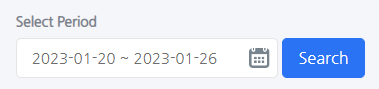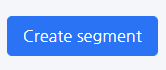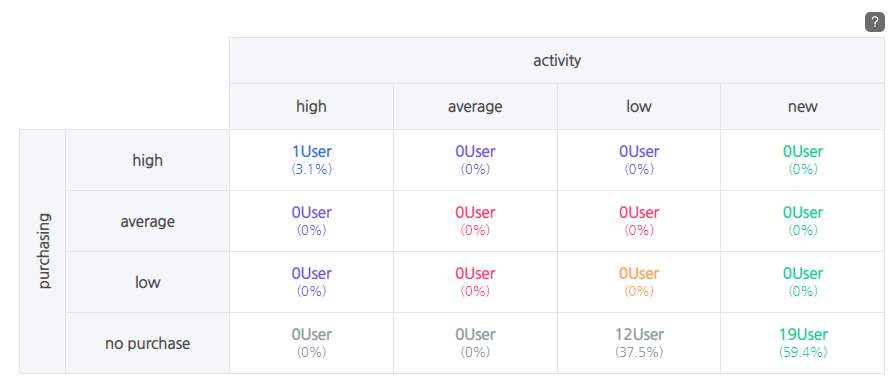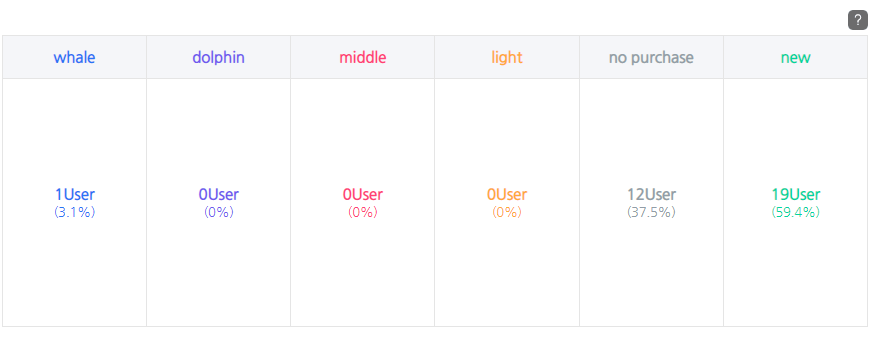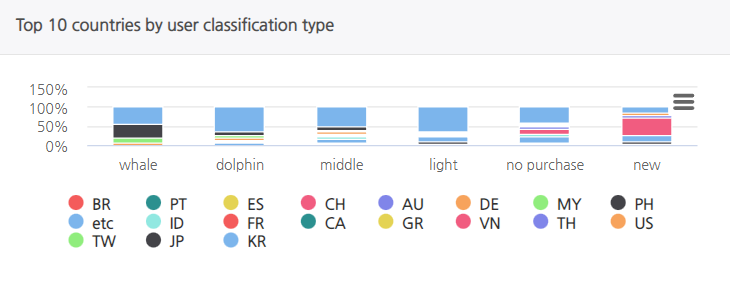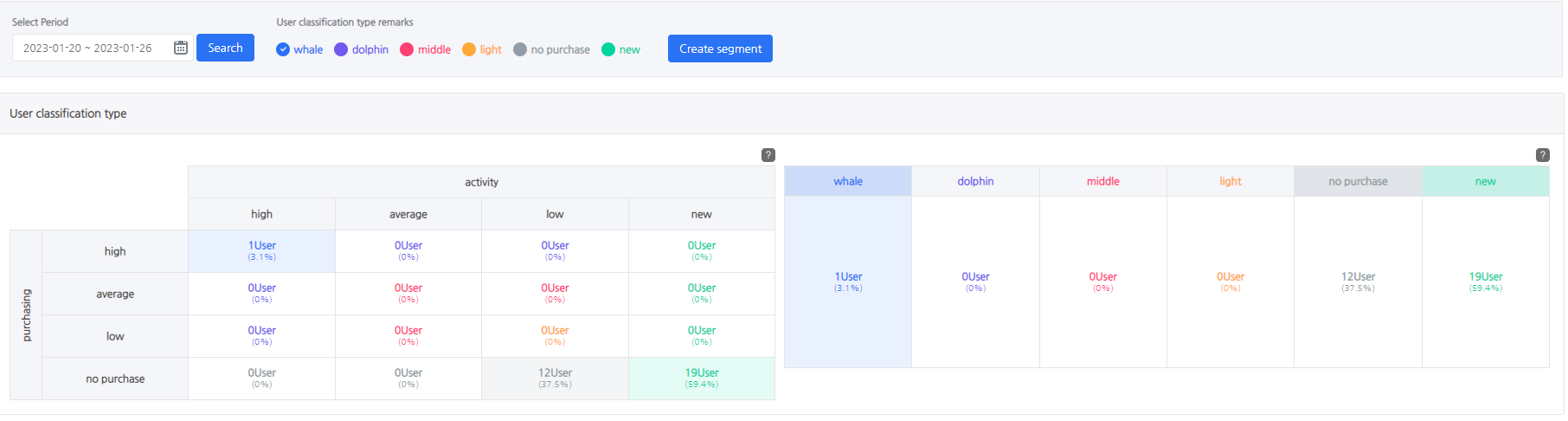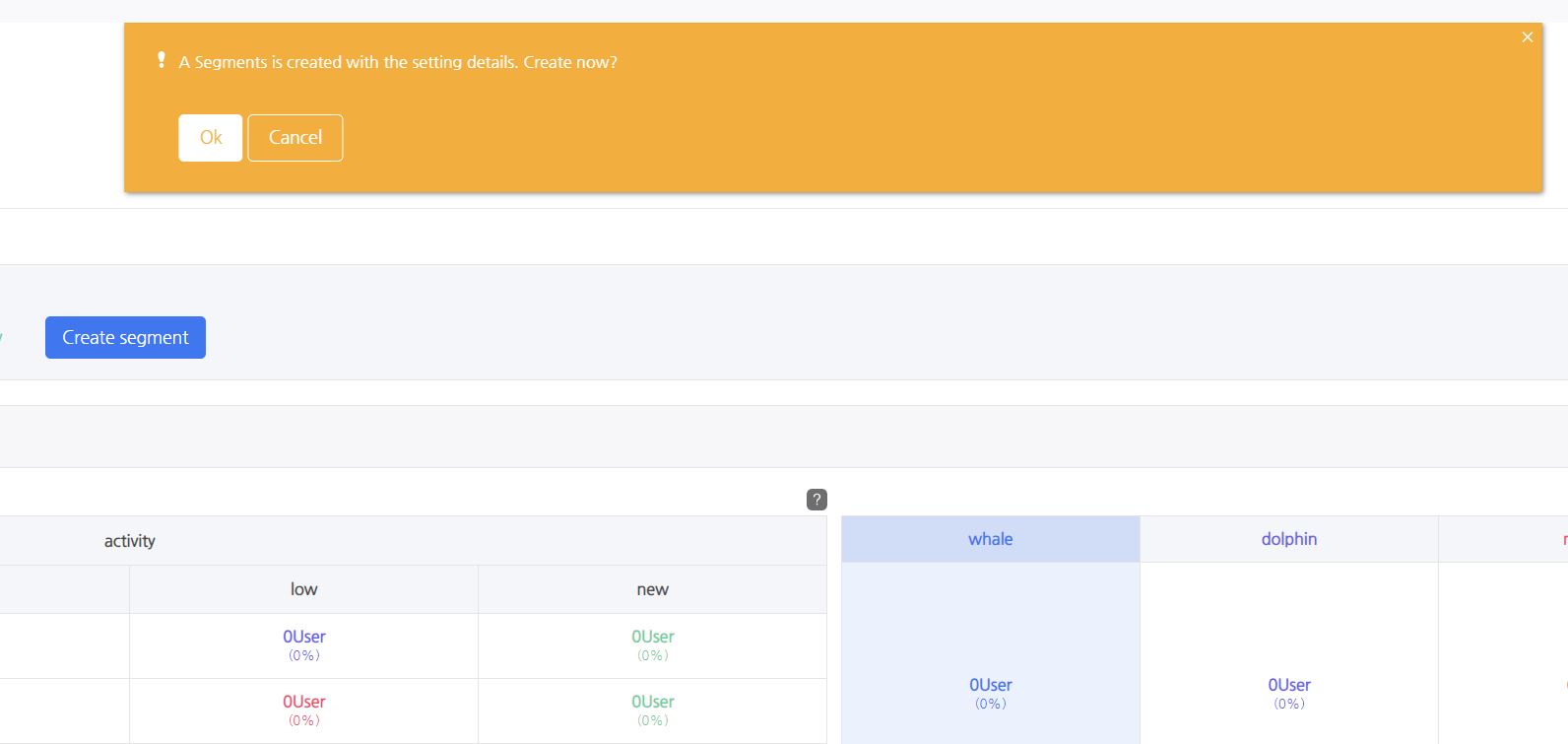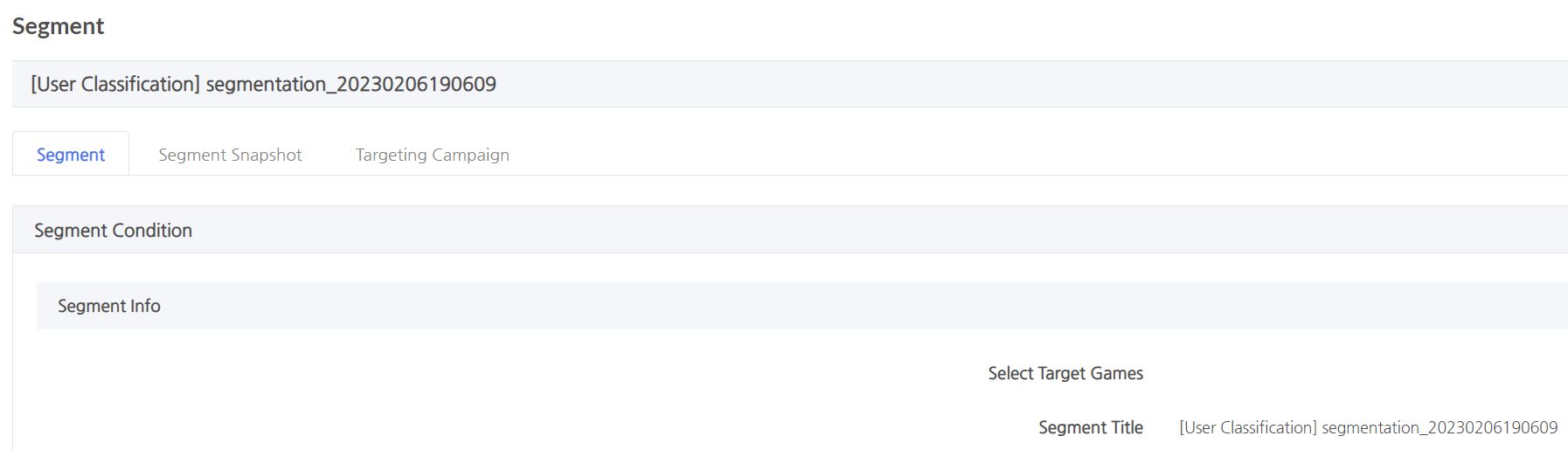ユーザー分類指標
ユーザー分類指標¶
- ユーザーのゲーム内活動および購入関連データに基づいて、活動と購買力がK-Meansクラスタリング技術を通じて自動的に分類され、これに基づいてユーザー分類タイプが定義されます。選択した期間中にアクセスしたユーザーの最終アクセス日が基準日として設定され、数値が提供されます。
- Hive Analytics Segment機能を使用して、ターゲットにしたいユーザータイプのターゲティングキャンペーンを実行できます。
- この指標は毎日午前7時(KST)に更新されます。
- 追加のログを送信することなく、Hive SDKに接続することでユーザー分類インデックスを表示できます。
指標用語¶
アクティビティ¶
- ユーザーの活動は、基準日(ユーザーのアクセス日)とその基準日を含む3日前までのデータに基づいて測定されます。例えば、ユーザーが1月10日にアクセスした場合、1月8日から1月10日までのデータ(3日間)を使用して測定されます。
- 活動は合計4つの段階(高、中、低、新)で構成されており、測定項目のリストは以下の通りです。(ただし、活動が「新しい」の場合、基準日においては新規ユーザーと見なされ、以下の測定項目には関係ありません。)
- 基準日を含む過去3日間のログイン回数
- 基準日を含む過去3日間のログイン日数
- 基準日を含む過去3日間の1日あたりの平均ログイン回数(ログイン回数 / ログイン日数)
- 基準日を含む過去3日間の総プレイ時間(秒単位)
- 基準日を含む過去3日間の午前12時から午後11時までの平均プレイ時間(秒単位)
- 基準日を含む過去3日間に視聴した報酬付き広告の数
- 基準日を含む過去3日間に開かれたプッシュ通知の数
購買力¶
- ユーザーの購買力は、ユーザーの初回アクセス日から基準日までの累積データに基づいて計算されます。たとえば、1月10日にアクセスしたユーザーの初回アクセス日が1月1日の場合、1月1日から1月10日までのデータを使用して測定されます。
- 購買力は、合計で4つの段階(高、中、低、非購入)で構成されており、測定項目のリストは以下の通りです。(ただし、購買力が「非購入」の場合、初回アクセス日から基準日までの間に購入履歴がないことを意味します。以下の測定項目に関係なく。)
- ユーザーの初回ログインから初回購入までにかかった時間(単位:日)
- ユーザーの初回ログインから基準日までの購入回数
- ユーザーの初回ログインから基準日までの購入ごとの平均課金額(ユーザーの総課金額 / ユーザーの総購入回数)
ユーザー分類タイプ¶
- ユーザー分類タイプは、彼らの活動と購買力に基づいて定義され、条件が重なる場合は、より高いタイプに分類されます。
- クジラユーザー: 活動と購買力の両方が「高い」場合
- ドルフィンユーザー: 活動または購買力のいずれかが「高い」場合
- 平均ユーザー: 活動または購買力のいずれかが「平均」の場合
- ライトユーザー: 活動と購買力の両方が「低い」場合
- 購入なしユーザー: 活動に関係なく、購買力が「非購入」の場合
- 新規ユーザー: 購入力に関係なく、活動が「新規」の場合
指標の構成¶
-
検索条件
- 期間選択: 日単位で期間を選択できます。
-
ユーザー分類タイプの備考
- 各ユーザー分類タイプの色に関する備考。
- 特定の分類タイプをクリックすることで、選択したタイプのユーザーをターゲットにできます。
-
セグメントの作成
- ユーザー分類タイプの備考とユーザー分類タイプの2つのテーブル内でセルを選択した後にセグメント作成ボタンをクリックすることで、選択したユーザーをターゲットにし、セグメントを作成することができます。
-
指標の説明
- インジケーターの数字は、選択した期間中のユーザーの最終アクセス日を基にした数値を提供します。例えば、期間が1月1日から1月10日まで選択された場合、1月1日、3日、5日、10日にアクセスしたユーザーは1月10日を基にし、1月1日だけにアクセスしたユーザーは1月1日を基にします。
-
ユーザー分類タイプ
- ユーザー分類タイプ内の左側のテーブルを通じて、アクティビティ/購買力によるユーザーの数と割合を確認でき、右側のテーブルを通じてユーザー分類タイプによる数と割合を確認できます。
-
以下は提供されたテーブルに関する説明です。
-
ユーザー分類タイプによる特徴分布
- 各ユーザー分類タイプの特性値の分布を表示できます。
- 各特性の説明は以下の通りです:
- プレイ時間(分/平均): ユーザー分類タイプによる**選択した期間内の最後のアクセスの日**の平均プレイ時間(分)です。
- ログイン日数(平均): ユーザー分類タイプによる**選択した期間内の最後のアクセスを含む過去3日間の平均ログイン日数**です。
- ログイン回数(平均): ユーザー分類タイプによる**選択した期間内の最後のアクセスを含む過去3日間の平均ログイン回数**です。
- 1日あたりの平均ログイン回数: ユーザー分類タイプによるログイン日数/ログイン回数で計算された平均値です。
- プッシュ応答率(平均): ユーザー分類タイプによる**選択した期間内の最後のアクセスを含む過去3日間に開かれたプッシュの割合**です。
- 報酬付き広告視聴(平均): ユーザー分類タイプによる**選択した期間内の最後のアクセスを含む過去3日間に視聴された報酬付き広告の数**です。
- 初回購入までの経過日数(平均): ユーザー分類タイプによる**初回アクセスから初回購入までの平均日数**です。
- 総請求額: 各ユーザー分類タイプの**ユーザーの初回アクセス日から選択した期間内の最後のアクセス日までの請求額の合計**です。
- ユーザーあたりの請求額: **選択した期間内の最後のアクセスまでの初回アクセスからの購入履歴を持つユーザー**に対する平均請求額(累積請求額 / 支払いユーザー数)です。
-
ユーザー分類タイプによるOS配布
- 各OSのユーザー分類タイプによる割合を表示できます。
- I: IOSを表します。
- A: Androidを表します。
- W: Windowsを表します。
- M: Macを表します。
- P: PCを表します。
- B: AlibabaのYun OSを表します。
- T: Tizenを表します。
- OSが「不明」と表示されるのは、HiveログインログにOSの値が含まれていない場合、またはユーザーがユーザー分類タイプに属していない場合です。
- 各OSのユーザー分類タイプによる割合を表示できます。
-
- 各グラフにマウスをホバーすると、ユーザー分類タイプ別のトップ10カ国の国コードと割合、及びトップ10カ国以外の値の割合を表示できます。
- 国コードはISO 3166-1 alpha-2(2バイト国コード)に基づいており、2つの大文字のアルファベットから成ります。
- 国コードが不明な場合は、Hiveのログインログに国の値が含まれていないか、そのユーザー分類タイプに属するユーザーがいないことを意味します。
- 各グラフにマウスをホバーすると、ユーザー分類タイプ別のトップ10カ国の国コードと割合、及びトップ10カ国以外の値の割合を表示できます。
セグメントの作成¶
- ユーザー分類タイプの2つのテーブル内のセルをクリックし、セグメント作成ボタンをクリックすることでセグメントを作成できます。生成されたセグメントは以下のように利用できます:
-
セグメントの作成方法